Skip to content

Confira no sistema qual foi a descrição do insumo usado no lançamento da despesa.Compare com os itens descritos na nota fiscal:Eles devem corresponder ao mesmo tipo de gasto.Exemplo: Insumo = “Consultoria Jurídica” → Nota deve ser de consultoria, não de bens de consumo.Se houver divergência:Verifique se foi usado o insumo correto.Se necessário, corrija o vínculo no sistema, escolhendo o insumo apropriado.Caso tenha sido erro do fornecedor (nota emitida com descrição incorreta), solicite emissão de nota corrigida.Se não for possível corrigir, registre uma justificativa no sistema explicando o caso.
Antes de cadastrar, confira se a categoria do insumo realmente corresponde ao tipo de documento fiscal.Sempre peça ao fornecedor que detalhe corretamente na nota os serviços/produtos prestados.Se for uma nota de serviço, evite descrições genéricas como “serviços prestados”. Peça descrições mais claras.Use a tela do PO como guia: o que não está lá dificilmente será aceito como insumo válido.
Nota de material de escritório vinculada a insumo de “Alimentação”.Nota de compra de combustível vinculada a insumo de “Consultoria”.Descrição vaga ou genérica (“serviços diversos”) que não comprova a relação com o insumo.
Insumo no PO: “Passagens aéreas para equipe de campo”Nota: Fatura de bilhetes aéreos da companhia XYZInsumo no PO: “Consultoria técnica em meio ambiente”Nota: Compra de serra elétrica
Descrição do insumo não condiz com itens da nota
Garantir que os itens listados na nota fiscal estejam diretamente relacionados à descrição do insumo registrado no Plano Operativo (PO) e lançado na prestação de contas. Isso assegura coerência entre planejamento e execução.
🔧 Como Resolver
Passo a Passo
💡 Dicas Úteis
❌ Erros Mais Comuns
✅ Exemplos
Correto (condizente):
Incorreto (não condizente):
📞 Precisa de Ajuda?
Se não conseguir corrigir a inconsistência ou tiver dúvida sobre qual insumo utilizar, entre em contato com a equipe financeira do Funbio para orientação.
Want to print your doc?
This is not the way.
This is not the way.
Try clicking the ⋯ next to your doc name or using a keyboard shortcut (
CtrlP
) instead.